Thủ Thuật
Chèn và hiệu chỉnh Word Art trong Word
Bài viết dưới đây giới thiệu chi tiết tới các bạn cách chèn và hiệu chỉnh Word Art trong Word.
1. Chèn Word Art trong Word
Bước 1: Vào thẻ Insert -> Text -> Word Art:
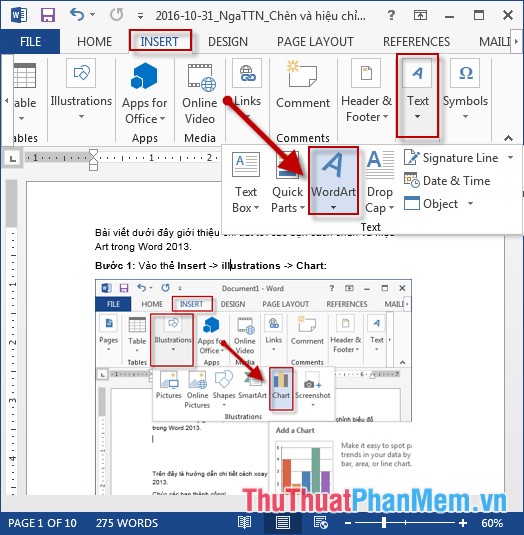
Bước 2: Nhập nội dung cần tạo chữ nghệ thuật:
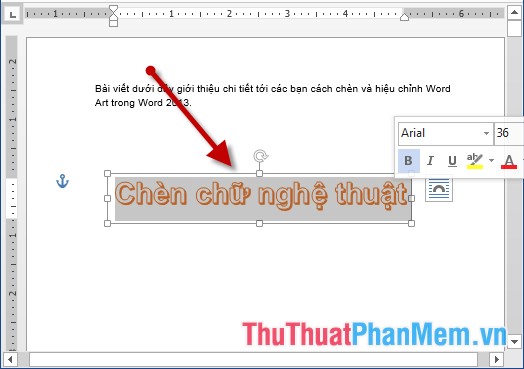
Bước 3: Sau khi nhập xong nội dung -> lựa chọn toàn bộ chữ cần tạo nghệ thuật -> thay đổi cỡ chữ, màu chữ… trên thanh công cụ nhanh:

2. Hiệu chỉnh Word Art.
– Thay đổi kiểu chữ Word Art bằng cách kích chọn chữ nghệ thuật -> Format -> Word Art Styles gồm có các lựa chọn sau:
+ Text Fill: Lựa chọn màu cho chữ.
+ Text Outlinel: Lựa chọn màu viền cho chữ.
+ Text Effect: Lựa chọn hiệu ứng cho chữ.
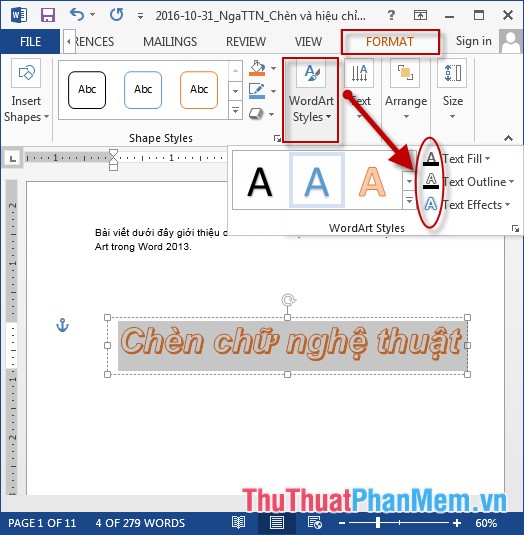
– Ví dụ ở đây lựa chọn hiệu ứng đổ bóng cho chữ:
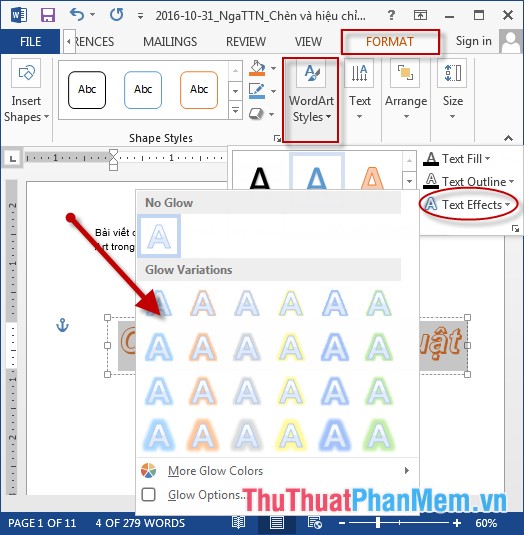
– Kết quả chữ nghệ thuật sau khi hiệu chỉnh:
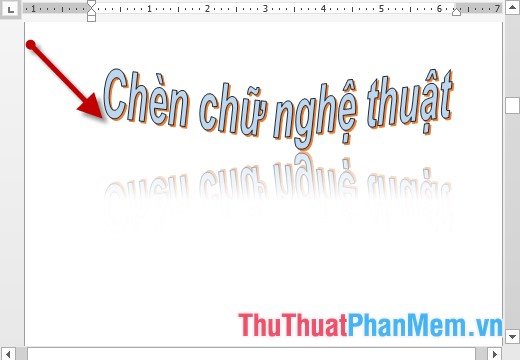
Trên đây là hướng dẫn chi tiết cách chèn và hiệu chỉnh Word Art trong Word.
Pk.Macbook Chúc các bạn thành công!
Nguồn tham khảo từ Internet
Bài viết cùng chủ đề:
-
Cách viết căn bậc 2 trong Word
-
Cách đánh dấu tích trong Word
-
Cách thu hồi thư đã gửi, Recall mail trong Outlook
-
Cách đổi Inch sang cm trong Word 2016
-
Top 5 Phần mềm thiết kế nhà miễn phí tốt nhất hiện nay 2021
-
Cách chuyển Excel sang PDF, chuyển file Excel sang PDF nhanh chóng, giữ đúng định dạng
-
Cách cài chế độ truy bắt điểm trong CAD
-
Cách đánh số trang trong Word 2016
-
Những stt buông tay hay nhất
-
Cách chụp màn hình Zalo
-
Hướng dẫn cách đặt Tab trong Word
-
Cách chỉnh khoảng cách chuẩn giữa các chữ trong Word
-
Các cách tải nhạc về máy tính đơn giản, nhanh chóng
-
Xoay ngang 1 trang bất kỳ trong Word
-
Cách sửa lỗi chữ trong Word bị cách quãng, chữ bị cách xa trong Word
-
Cách thêm font chữ vào PowerPoint, cài font chữ đẹp cho PowerPoint
















